
Orodha ya maudhui:
- Hatua ya 1: Hacer Las Conexiones De Nuestra Nextion, Arduino, Led Y Resistencia
- Hatua ya 2: Seleccionamos Nuestras Imanisa Para Generar Nuestro Boton
- Hatua ya 3: Picha za Las Recortar Y Acoplarlas Al Tamaño De Nextion
- Hatua ya 4: Ir ni Mhariri wa Ujumbe wa Nuestro
- Hatua ya 5: Mhariri wa Abrir Nextion
- Hatua ya 6:
- Hatua ya 7: Agregamos Un Boton Tipo "Dual-State"
- Hatua ya 8: Seleccionamos Y Agregamos Nuestras Picha
- Hatua ya 9: Una Vez Configurada Nuestra Opción De "image"
- Hatua ya 10: Borramos El Texto Que Se Encuentra En El Centro De Nuestra Pagina
- Hatua ya 11: Seleccionaremos "Gusa Tukio la Waandishi wa Habari"
- Hatua ya 12: Utatuaji wa Hacer Y Corroborar Que Envie El Id Por Serial
- Hatua ya 13: Guardar El Proyecto Listo Para Subirlo a Nextion
- Hatua ya 14: Programu De Arduino
- Hatua ya 15: Pasar El Archivo.tft De La Memoria Micro Sd Ijayo
- Hatua ya 16: Mafunzo kamili ya Video
- Mwandishi John Day [email protected].
- Public 2024-01-30 12:51.
- Mwisho uliobadilishwa 2025-01-23 15:11.

Lo primero que debemos tener son los materiales necesarios que vamos a utilizar los cuales son:
1. - Arduino uno
2. - Ujumbe wa Pantalla (hakuna mtu anayeweza kuagiza nje)
3.- 1 Led de tu rangi inayopendelewa
4.- 1 resistencia de 220 ohms
5.- Aproximadamente nyaya 10 dupont o jumpers o hupunguza nyaya kwa protoboard
6.- 1 protoboard
7.-1 tarjeta de memoria SD con su adaptador, ya bahari kwa usb o Micro sd
8.- kebo ya usb kwa koni tu tu arduino
Hatua ya 1: Hacer Las Conexiones De Nuestra Nextion, Arduino, Led Y Resistencia
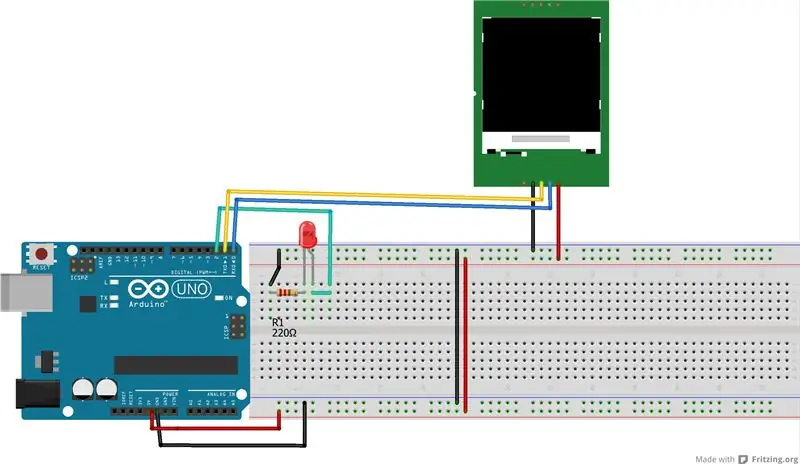
Como podemos observar en la imagen tenemos 4 cables que salen de Nextion en el orden de: negro, amarillo, azul y rojo, leídos de izquierda a derecha.
Negro = GND (Sehemu ya chini).
Amarillo = RxD (piga dijiti kwa kumbukumbu ya data ya serial kwa njia ya seri ya enviados por arduino).
Azul = TxD (piga dijiti kwa data ya wima kwa Arduino)
Rojo = Alimentación de voltaje de 5 voltios (tener en mente que un voltaje mayor dañara nuestra pantalla Nextion), inayotumiwa na watu wengi Arduino en el pin de 5v.
Tomamos tierra y voltaje de nuestro Arduino uno, de los pines GND y 5V respectivamente, conectamos nuestro led al pin 2 digital de nuestro Arduino, seguido de una resistencia de 220 ohms (puedes calcular la resistencia necesaria for tu led desesas, pero en este hii caso se uso la 220 ohms si tu led es naranja brillante).
conectamos los pines de Rxd y TxD de Nextion a los pines de Arduino de la siguiente fomu:
RxD ya Nextion -------- TxD ya Arduino.
TxD ya Nextion -------- RxD de arduino
Hatua ya 2: Seleccionamos Nuestras Imanisa Para Generar Nuestro Boton
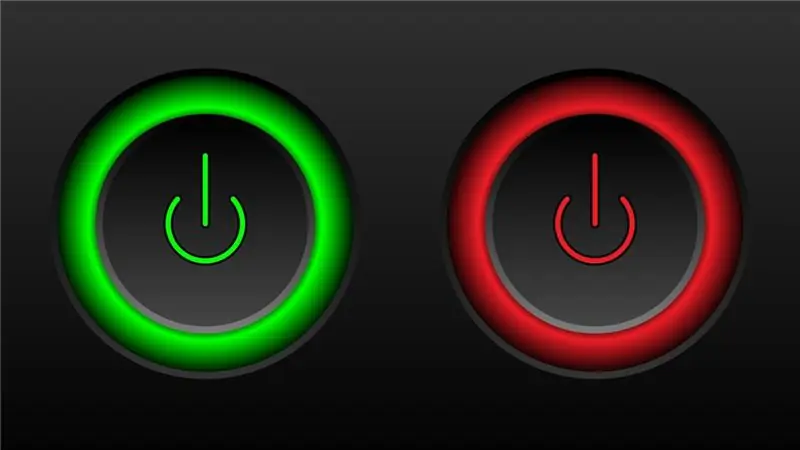


Se Seleccionaron las picha anteriores, en donde podemos ver son dos pulsadores de la misma forma pero con diferente color, para simular el encendido y apagado cambiando de imagen.
Las picha za kumbukumbu za kumbukumbu na kumbukumbu za picha za picha na alama ya Nextion en mi caso fue la Nextion "NX3224T024_011" de 2.4 pulgadas na el tamaño de los pixeles es 320 X 240.
Hatua ya 3: Picha za Las Recortar Y Acoplarlas Al Tamaño De Nextion
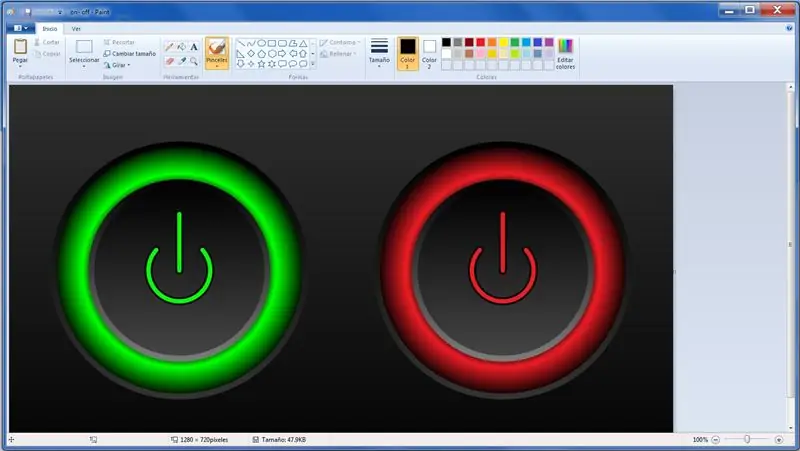
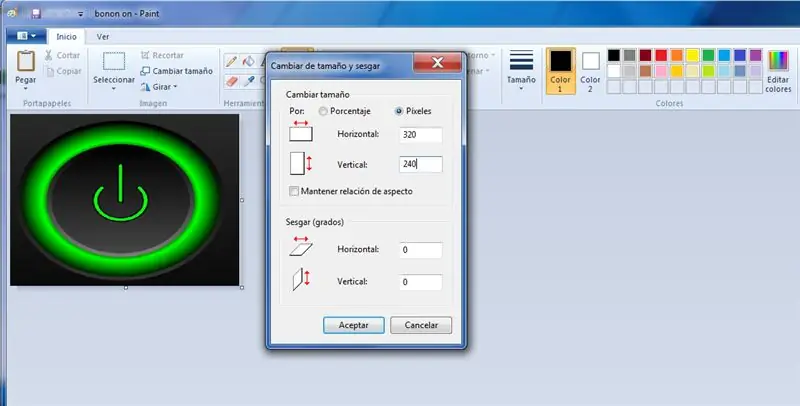
Tumia rangi ya rangi kwa njia ya kawaida, uhifadhi wa kumbukumbu ya medali ya juu, inaweza kutekelezwa kwa Adobe Ilustrator au Photoshop; incluso para hacer una picha ya a gusto, recordando que deberá tener el tamaño en pixeles de 320 X 240, tal y como se muestra en la imagen 2 del recorte del pulsador verde.
Hatua ya 4: Ir ni Mhariri wa Ujumbe wa Nuestro
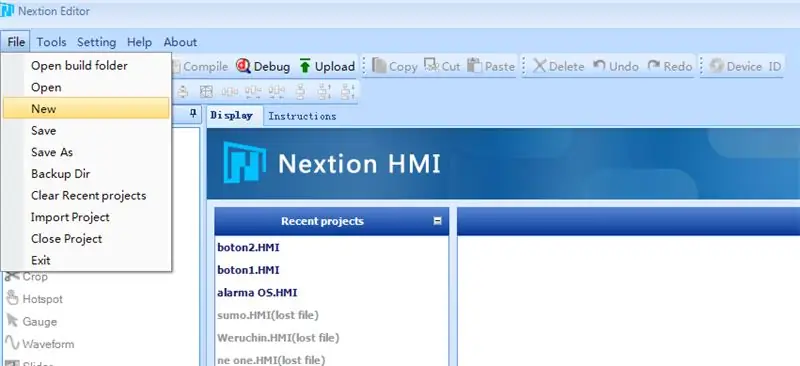

En mhariri wa mfuatiliaji wa mwongozo mwingine anapaswa kusikilizwa kwenye ukurasa huu:
nextion.itead.cc/resource/download/nextio …….
Kuanzisha na kufanya kazi kwa kila mtu kwa mafunzo ya kusoma na kusakinisha mhariri wa Nextion.
Hatua ya 5: Mhariri wa Abrir Nextion
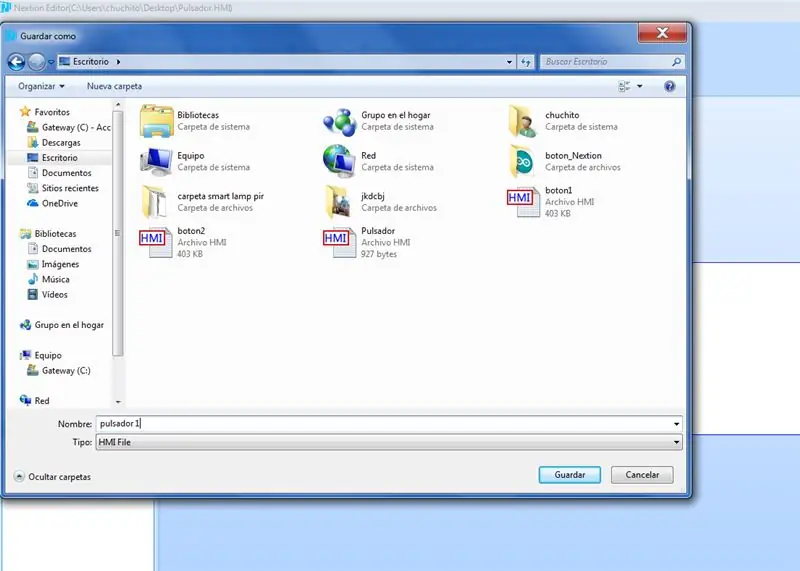
Después de abrir Nextion Editor, seleccionamos el apartado de file y new, nos abrirá una pestaña para nombrar nuestro nuevo proyecto.
Hatua ya 6:
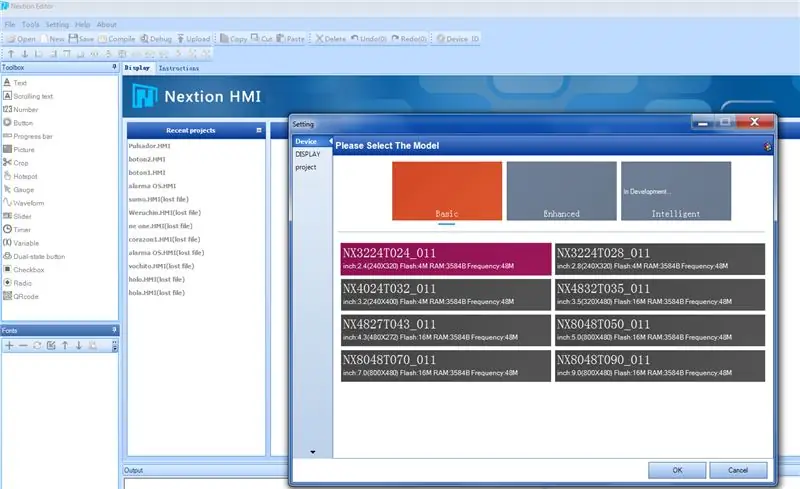
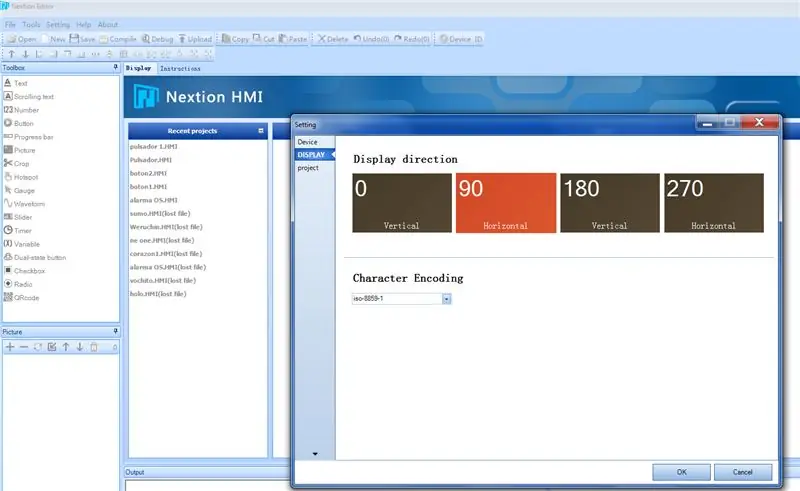
Guardamos nuestro proyecto con el nombre que deseemos en mi caso escogí el nombre de "pulsador1", watu wanaosimamia sehemu ya pili Nextion con la que vamos a trabajar la cual es: "N3224T024_011", que viene al reverso de tu pantalla Nextion en rangi ya letras blanco (checar en caso de tener una diferente).
Una vez es seleccionado el dispositivo o "device" como la muestra la imagen deberemos seleccionar, la dirección del display, se escogió of opción de 90 degrees "horizontal", ikiwa ni pamoja na vipindi 90 vya hali ya chini wima.
Le damos a "ok" y nos abrirá una nueva pagina en Nextion Editor en el centro se observara la pantalla a trabajar con el tamaño de nuestra Nextion 320 X 240.
Agregaremos nuestras picha para el pulsador, previamente recortadas and a pixeles de nuestra Nextion, en opcion de add en la parte media inferior con el signo "+" katika picha za picha zinazoweza kuonekana katika picha 4 za kipindi hiki.
Agregaremos también una fuente de letra para que nuestro programama Nextion Editor no nos arroje ningún error, esta agiado en este paso el archivo con el nombre de "fuente1.zi", kwa ajili ya kuingiza vifaa vya "fonts" kwa unado wa la sección donde agregamos las picha (parte inferior izquierda de Nextion Editor) ili kupata picha zaidi ya moja.
Hatua ya 7: Agregamos Un Boton Tipo "Dual-State"
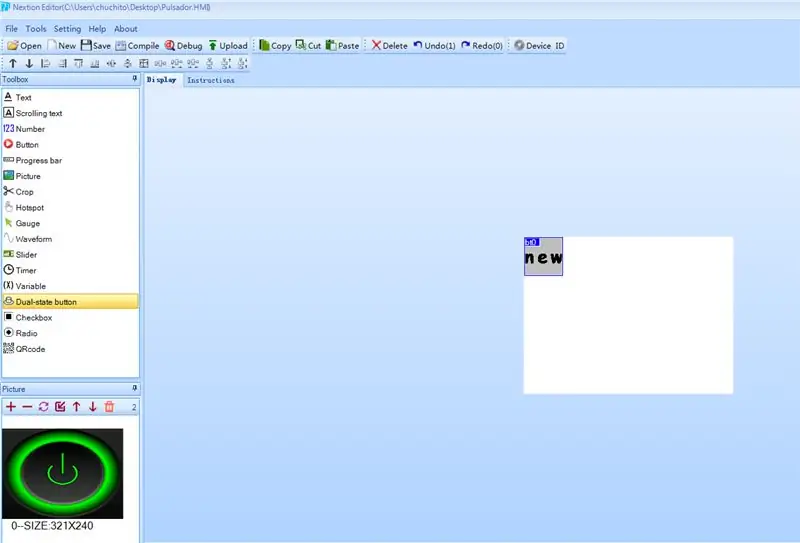
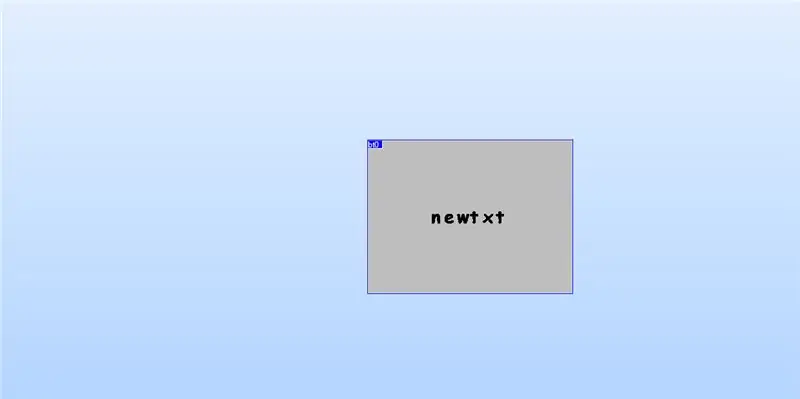
Una vez que las picha están en su sitio correcto as the como también la fuente (del tipo de letras), agregamos un boton del tipo "dual-state" como lo muestra la primera picha.
Lo extenderemos a lo largo y ancho de la pantalla Nextion, deberá quedar como en la segunda picha ya abarcando los 320 x 240 pixeles.
Hatua ya 8: Seleccionamos Y Agregamos Nuestras Picha
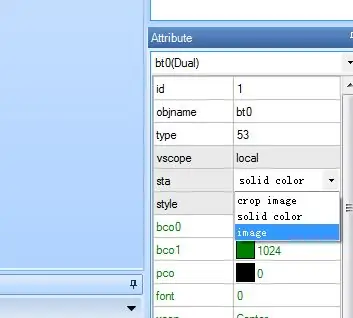
En el apartado de atributos del botón, (nambari ya huduma ya kuchagua huduma ya agregado na doble clic o aparecerá por default.), Seleccionaremos en la parte de "sta" la opcion de "image" como lo muestra la imagen.
Por defecto se encontrara en "solid color", hasa kwa sababu ya maonyesho ya picha ya "picha"
Hatua ya 9: Una Vez Configurada Nuestra Opción De "image"
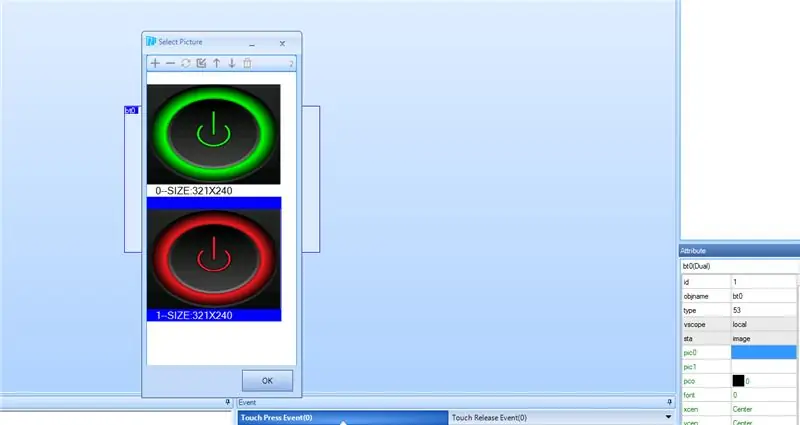
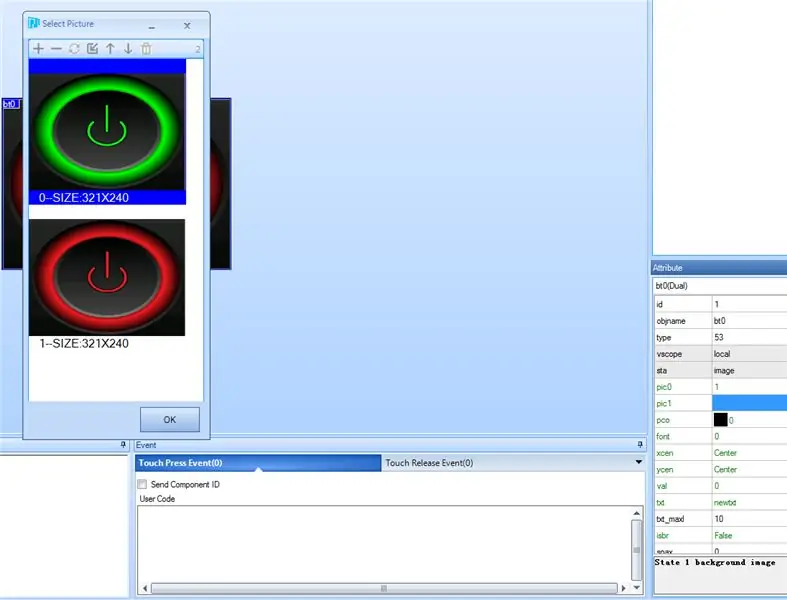
Taratibu za utaftaji wa picha ya picha ya picha0 ya picha ya rangi ya rangi (para apagado), na para el apartado de pic1 ya picha inayowakilisha watu wengi (para encendido).
Recordando ni picha 0 o pic0 de la color rojo debido a que nuestro led by boton comenzaran en esta posición (apagado) y que una vez presionado deberá cambiar a la picha ya que se encuentra en pic1 of theualual de boton encendido.
Hatua ya 10: Borramos El Texto Que Se Encuentra En El Centro De Nuestra Pagina
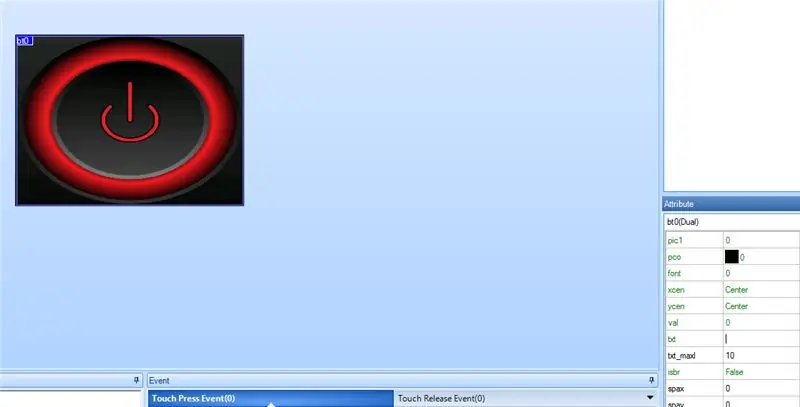
Para borrar el texto que se encuentra en el centro de nuestra pagina (page0) y boton (bt0), seleccionaremos el texto en el apartado de "txt" y procederemos a borrar todas las letras, hecho esto daremos un enter for confirmar, tal y como lo muestra en la picha.
Hatua ya 11: Seleccionaremos "Gusa Tukio la Waandishi wa Habari"
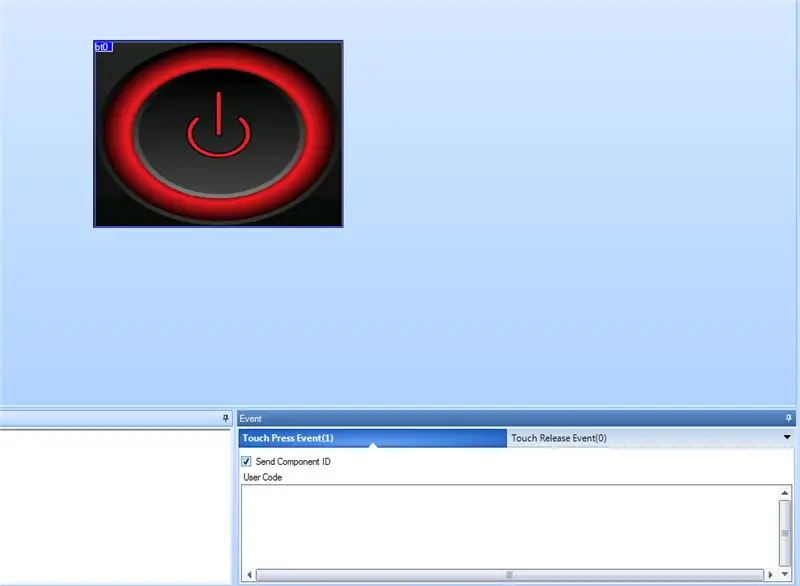
Un paso muy importante es seleccionar en el apartado de "Tukio" kwa maana ya huduma kwa habari kwa Serial kwa ajili ya "Kujishughulisha" kwa sababu hiyo inaweza kutumika kwa njia inayofuata Ijumaa, ili kupata habari zaidi juu ya bonyeza kitufe (bt0)) e inmediatamente en la parte central inferior de Nextion Editor sobre el apartado de "tukio" na "tukio la kugusa vyombo vya habari" maonyesho ya picha ya "Tuma Kitambulisho cha Sehemu" kwa njia moja ya picha, kwa sababu hiyo inaleta shida zaidi ya utatuzi para corroborar hakuna kosa linalopatikana.
Hatua ya 12: Utatuaji wa Hacer Y Corroborar Que Envie El Id Por Serial
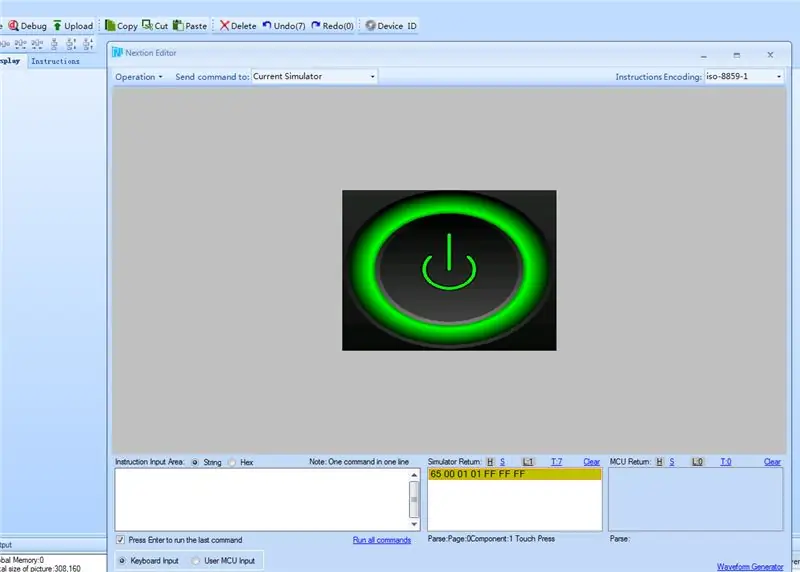
se proseguirá a hacer un debug en el icono con el mismo nombre "debug" simulando que se encuentra cargado en nuestra pantalla Nextion, deberás corroborar que en el apartado de "Simulator Return" tenga una trama de 7 datos que serán enviados por serial. maelezo zaidi ni kama ilivyo hapo chini: 65 00 01 01 FF FF FF FF que como podrás observar son datos en hexadecimal.
Maelezo kwa wahusika katika orodha ya habari inayofuata kwa watalii:
nextion.itead.cc/resource/documents/instr…
El primer dato "65" hakuna imprime si existe un error en este caso 65 umuhimu wa kuwa hakuna hitilafu ya kweli.
El segundo dato "00" nos dice de que pagina proviene el evento en este caso de la pagina 0.
Maagizo ya "01" yanatokana na maoni yako kuhusu tukio hilo, kwa sababu hii ni chanzo cha utaftaji "Dual-state" que hemos configurado
El cuarto dato "01" nambari mbili za maoni juu ya boton1 na hii ni kwa sababu hiyo.
Los Los FF FF FF son datos de terminación de la trama (usanidi wa Nextion)
Hatua ya 13: Guardar El Proyecto Listo Para Subirlo a Nextion
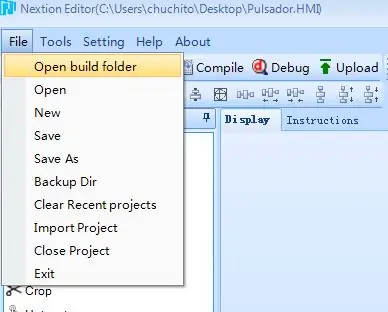
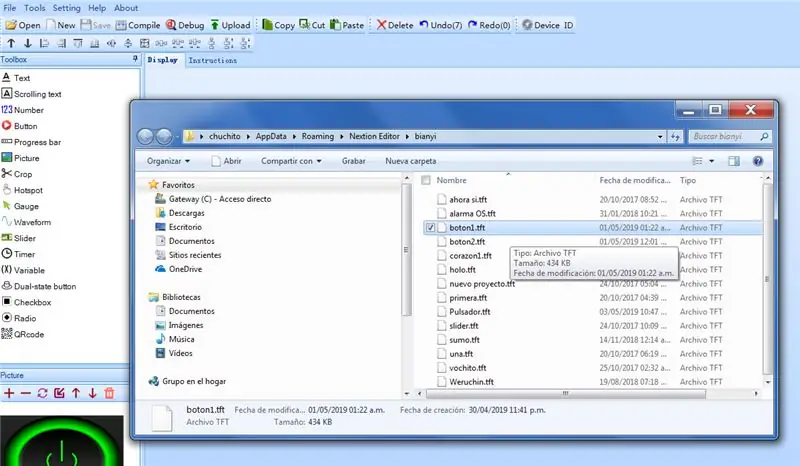
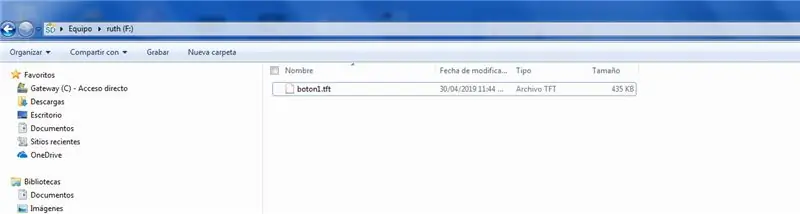
Kutafuta suluhisho la utatuzi wa makosa hayajatokea kwa sababu ya shida za dhambi, taratibu za "faili" ya "faili" na "Fungua Folda ya Kuunda" kwa kuchagua nakala ya hati ya hati, kwa sababu hiyo con la extensión.tft para cargarlo a Nextion por medio de la memoria micro sd.
una vez encontrado nuestro archivo se deberá pasar a la memoria SD, in the cual no debe existir ningún otro tipo of archivo (como loestest of the tercera image of the sección), ndio utakaotangulia kuunda fomu (Fat32).
También puedes descargar el archivo de boton1 que se encuentra al final de este paso en donde encontraras el archivo.hmi y el.tft.
Hatua ya 14: Programu De Arduino
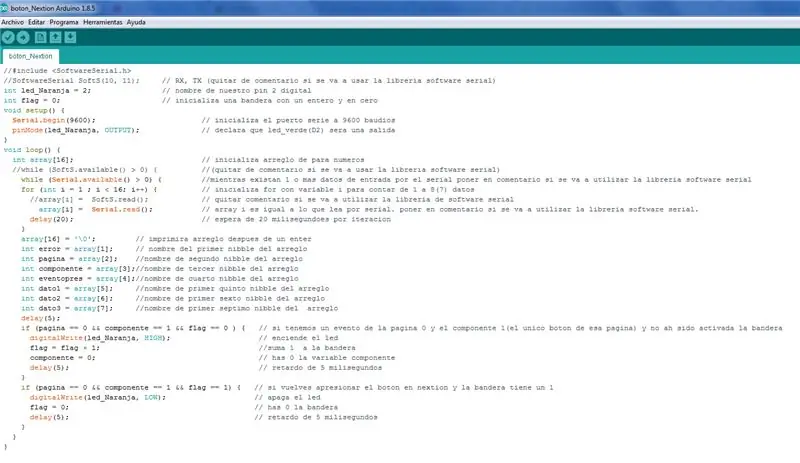
Programu hii ya Arduino, hakuna mpango wowote unaopatikana kwa sababu tofauti za msingi, kwa sababu ya programu mpya ya uchunguzi wa programu tumizi ya Programu ya Programu inayoweza kutekelezwa, ikiwa ni pamoja na programu hii. kwenye orodha ya watu wanaotumiwa kufanya kazi kwa njia mpya kwenye orodha ya orodha ya orodha ya habari (orodha ya programu ni moja ya programu ya serial software).
Je! Unafikiri nini kuhusu jambo hili? debido ya kila siku kwa programu mpya ya programu ya Arduino ya mawasiliano ya simu ya rununu ya kubadilisha njia ya usb-serial kwa njia ya umeme wa hali ya Arduino, na hali ya kutafakari kwa muda mfupi juu ya mihimili ya tx y rx que se comunican con Nextion ya que es posible que no cargue a nuestro Arduino o exista problemas to comunicación, una vez subido el programama puedes volver a conectar en el orden mencionado en el paso 1 los pines de TxD y RxD, utumiaji wa Programu ya Programu ambayo inaweza kutumika wakati wote. sw los pines TxD y RxD de nuestro Arduino generando una comunicación serial "virtual" en los pines 10 y 11, RX, TX, heshima.
Programu hii inaweza kutekelezwa kwa njia rahisi ya gari ya Arduino na mlolongo wa RX y TX, kwa kutumia njia maalum ya kutekelezwa, na kufanya kazi kwa njia ya Utangamano wa Arduino.
Hatua ya 15: Pasar El Archivo.tft De La Memoria Micro Sd Ijayo
EL mwisho wa siku na njia ya kumbukumbu ya kumbukumbu ya habari. Tft a nextestion, kwa sababu ya kazi hii inaweza kuingizwa kwa kumbukumbu ndogo ndogo ya sd en tu nextion apagada. programu-jalizi ya nyaya za chakula, vifaa vya utaftaji wa maandishi, vifaa vya utaftaji vya habari, habari zinazoweza kutekelezwa kwa sababu ya nakala ya dhamana, unaweza kupata huduma kwa asilimia 100% ya kumbukumbu, ikiwa ni pamoja na kushuka kwa muda mfupi baadaye. na comunica, sacamos ya memoria Micro SD na utaratibu wa hali ya juu ni orodha tu ya kufanya kazi ya kufanya dhambi kwa sababu ya uchunguzi (antes de correr en arduino o probar, hacer un reset en este).
Ilipendekeza:
Kikokotoo cha Nextion / Arduino: 3 Hatua

Calculator inayofuata / Arduino: Kikokotoo muhimu kwa Arduino Uno. Kikokotoo ni sawa kwa mtindo na kikokotoo cha kiwango ambacho kinasafiri na Windows 10. Kumbuka: Haijumuishi kazi za kisayansi na programu ambazo kikokotozi cha Windows 10 hufanya, lakini hizi functi
Kikumbusho cha Mkutano wa Kalenda ya Mtazamo wa Skrini ya Nextion: Hatua 6

Mawaidha ya Mkutano wa Kalenda ya Mtazamo wa Skrini ya Kuzingatia: Sababu niliyoanzisha mradi huu ni kwa sababu mara nyingi nilikosa mikutano na nikaona ninahitaji mfumo bora wa ukumbusho. Ingawa tunatumia Kalenda ya Microsoft Outlook lakini nilitumia wakati wangu mwingi kwenye Linux / UNIX kwenye kompyuta moja. Wakati unafanya kazi na
Kituo cha hali ya hewa cha DIY na Uonyesho wa Nextion na Arduino: Hatua 11

Kituo cha hali ya hewa cha DIY na Onyesho la Nextion na Arduino: Katika mafunzo haya tutatumia onyesho la Nextion, moduli ya wakati wa rtc1307, Arduino UNO, na Visuino kuonyesha wakati wa sasa, joto na unyevu
Uonyesho wa Nextion - Maingiliano na Itifaki Imeelezewa na PIC na Arduino: Hatua 10

Uonyesho wa Nextion | Maingiliano na Itifaki Imeelezewa na PIC na Arduino: Onyesho la Nextion ni rahisi sana kutumia na kiolesura rahisi na mdhibiti mdogo. Kwa msaada wa mhariri wa Nextion tunaweza kusanidi onyesho na tunaweza kubuni UI kwenye onyesho. Kwa hivyo kulingana na hafla au amri Maonyesho ya Nextion. itachukua hatua juu ya kuonyesha
Saa ya Hali ya Hewa ya Raspi-Nextion: Hatua 7

Saa ya Hali ya Hewa ya Raspi-Nextion: Kuona saa nyingi tofauti zilizojengwa na arduino na rasipberry Pi imenihamasisha. Nilitaka kutengeneza moja pia. Nilianza kwa kutumia mega arduino na ESP8266 lakini nikapata wifi ya 8266 kuwa na hiccups nyingi sana. Niliamua kutumia Pi ya ziada ambayo nilikuwa nayo (Raspb
